Jak naprawić błędy VPN 800

- 4662
- 270
- Klaudia Woś
Aktywni użytkownicy Internetu, którzy cenią swoją prywatność, powinni zainwestować w korzystanie z VPN. Dobra usługa VPN może pomóc w zabezpieczeniu połączenia i zachować anonimową aktywność online dla zacienionych stron internetowych, które chcą sprzedać prywatne informacje najwyższemu oferentowi. Mogą również pozwolić ci obejść niektóre strony i usługi, jeśli to Cię interesuje.
Tak niesamowite jak VPN, nie są one nieomylne. Czasami połączenie może nie ustalić, powodując „połączenie nie powiodło się z błędem 800”. Co oznacza ten błąd?
Spis treści
Uruchom ponownie aplikację
Szanse są całkiem dobre, że już próbowałeś tego kroku. Większość ludzi już zrozumie podejście „wyłącz i wróć”. Wszystko, co musisz zrobić, to ponownie uruchomić aplikację VPN, aby sprawdzić, czy rozwiązuje problem.
Ale ponieważ będziesz postępować zgodnie ze wszystkimi metodami wymienionymi tutaj w kolejności, którą zostały napisane, będziesz chciał powtórzyć ten krok. Zamiast po prostu trafić do „x” w aplikacji, aby ją zamknąć, musisz również przejść do menedżera zadań, aby to zamknąć.
Kliknij prawym przyciskiem myszy pasek zadań i wybierz Menadżer zadań. Przewiń Procesy Tab szuka dowolnego wystąpienia aplikacji VPN. Jeśli go znajdziesz, po prostu kliknij go i wybierz Zadanie końcowe Aby upewnić się, że każdy proces powiązany z aplikacją VPN jest zamknięty.
Ponownie uruchom aplikację, aby spróbować połączenia.
Sprawdź ustawienia VPN
Jeśli po raz pierwszy korzystasz z aplikacji, upewnij się, że poprawnie wprowadziłeś nazwę użytkownika i hasła. Muszą dopasować tę samą nazwę użytkownika i hasła skonfigurowane przez administratora VPN.
Sprawdź ustawienia aplikacji VPN, w szczególności ustawienia sieciowe, a upewnij się, że są one zgodne z konfiguracją wymaganą przez usługę. Powinieneś być w stanie znaleźć te szczegóły na stronie internetowej usługi VPN.
Usługi VPN są konfigurowane na różne sposoby, od usługi do serwisu. Aby upewnić się, że aplikacja jest prawidłowo skonfigurowana, skontaktuj się z dostawcą VPN, aby uzyskać wszelkie niezbędne szczegóły konfiguracji, aby uniknąć dalszych komplikacji.
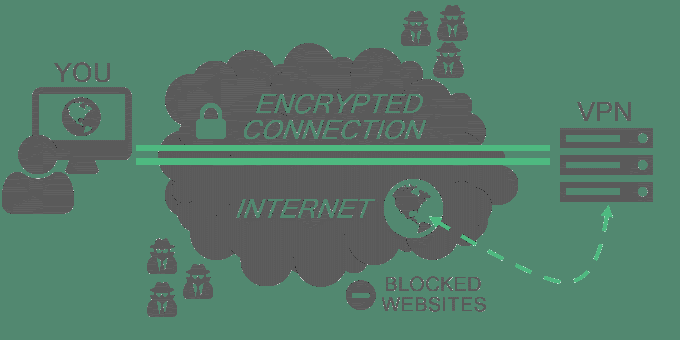
Serwer końcowy może być w dół
Przed etapem ponownego uruchomienia należy sprawdzić, czy wybrany serwer końcowy jest nadal uprawiany. Większość aplikacji VPN pozwoli ci ręcznie wybrać serwer punktów końcowych, podczas gdy inne mogą automatycznie wybrać najszybszą trasę prędkości Internetu.
Wybierz inny serwer punktów końcowych niż ten, który aktualnie wybrałeś. Jeśli jesteś w stanie nawiązać połączenie po zmianie, problem leży w drugim serwerze punktów końcowych.
Nadal nie ma połączenia? Czytaj dalej.
Urządzenie do ponownego uruchomienia
Więc ponowne uruchomienie aplikacji nie pomogło, być może ponowne uruchomienie urządzenia będzie. Pełny ponowne uruchomienie ma moc naprawy wielu rzeczy związanych z problemami sieciowymi i łącznymi. Jest to bardzo prawdziwe w przypadku problemów z sieci Windows, dla których są znane.
Po prostu ponownie uruchom urządzenie, niezależnie od tego, czy jest to komputer, tablet czy telefon, i sprawdź, czy aplikacja VPN może nawiązać połączenie.
Niepowodzenia związane z połączeniem internetowym
Sprawdzanie statusu połączenia wydaje się w tym momencie bardziej logicznym krokiem. Czy zauważyłeś jakąkolwiek przerywaną łączność podczas surfowania po Internecie? Czy używasz połączenia Ethernet lub WIFI?
Możesz rozpocząć sprawdzenie statusu, klikając przycisk Windows Start (znaleziony w lewym rogu pulpitu) i wybór Połączenia sieciowe Z menu.
Stąd będziesz chciał wybrać albo Ethernet Lub Wi-Fi z lewego menu, w zależności od tego, którego używasz. Reszta kroków tej metody będzie taka sama, niezależnie od tego, który wybierzesz, ale ze względu na spójność będę używać Ethernet.
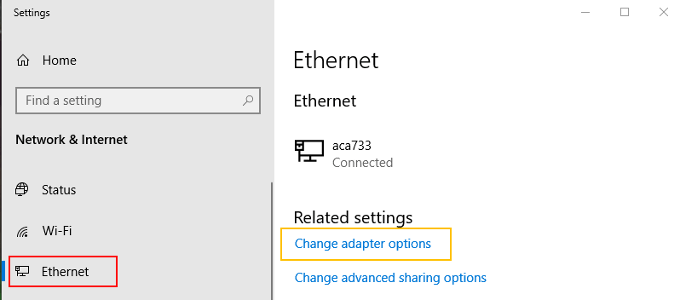
Po wybraniu połączenia, w oknie głównym po prawej, wybierz Zmień opcje adaptera.
Kliknij prawym przyciskiem myszy połączenie i wybierz Nieruchomości.
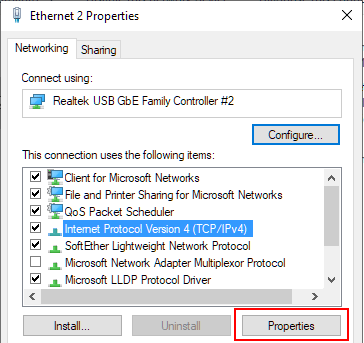
Atrakcja Protokół internetowy wersja 4 a następnie kliknij Nieruchomości przycisk. Ustaw obie opcje, aby automatycznie uzyskać adresy i kliknij OK. Zamknij ze wszystkich pozostałych okien.
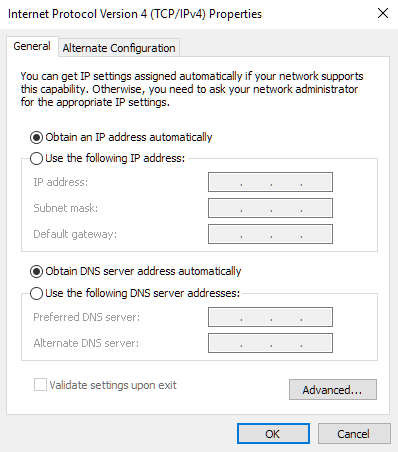
Ręcznie ustawiony adres IP może być sprzeczny z ustawieniami DN lub IP Twojego VPN. Jeszcze raz spróbuj ustanowić połączenie VPN.
Szybka kontrola zapory ogniowej
Tymczasowo wyłącz zaporę ogniową i ponowne ponowne. Niepowodzenia związane z zaporą ogniową zwykle oznaczają, że konfiguracja zapory może wymagać dodatkowych ustawień specyficznych dla numerów portów VPN. Jeśli Twoja VPN połączy się, zidentyfikuj wykonywalny dla aplikacji VPN i pozwól jej swobodnie przechodzić przez zaporę.
Jeśli nadal widzisz Połączenie nie powiodło się z błędem 800, Włącz zaporę ponownie. W tym momencie problem może być po stronie serwera. Czasami serwer może zostać zagłębiony, mając już zbyt wielu klientów.
Jest to rzadkie, ale ograniczenia mogą się różnić w zależności od konfiguracji serwera. Byłoby najlepiej, gdybyś albo poczekał na użycie VPN w późniejszym czasie, albo skontaktuj się z administratorem VPN, aby sprawdzić rzeczy na końcu.
- « Jak uzyskać własny certyfikat SSL dla swojej witryny i zainstalować
- Jak utworzyć chatbot dla strony internetowej lub na Facebooku »

